realtek高清晰音频管理器怎么调最好 电脑realtek音频管理器怎么设置
更新时间:2023-03-22 13:26:25作者:yang
realtek相当于我们电脑的内置声卡,负责对电脑声音的管理、输入和输出。那在使用电脑时如果我们想要对ealtek音频管理器进行调整,该怎么来操作呢?有些用户不清楚电脑realtek音频管理器怎么设置,所以对此今天本文为大家分享的就是设置ealtek音频管理器的教程。
详细教程如下:
1、在系统中打开控制面板,以小图标的方式查看,点击Realtek高清晰音频管理器。
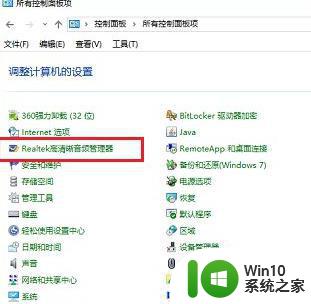
2、进去Realtek高清晰音频管理器界面之后,主要对扬声器进行设置。可以设置喇叭组态,音效,室内校正,默认格式四个方面。

3、设置Realtek高清晰音频管理器喇叭组态,主音量设置为平衡。音量根据需要设置,设置为立体声,勾选左前和右前,如果带了耳机,可以勾选耳机虚拟化。
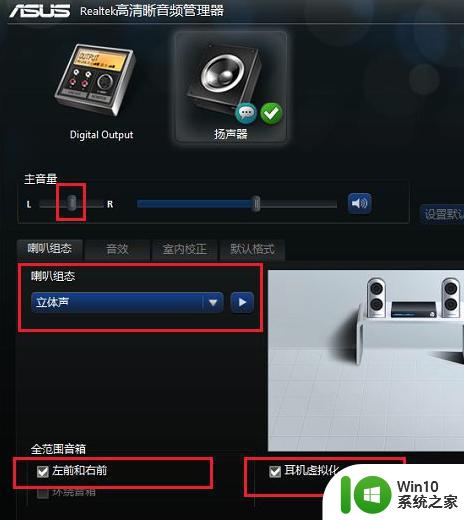
4、进行音效设置,音效主要设置环境和均衡器,这里环境设置为房间,均衡器设置为无,人声消除一般不勾选,卡拉ok设置为0。
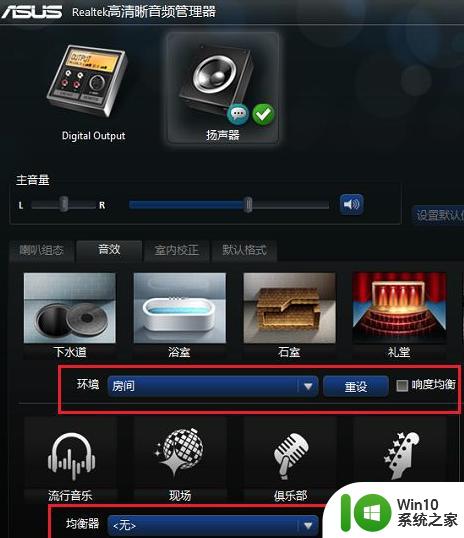
5、进行室内校正设置,一般采用默认设置就可以。
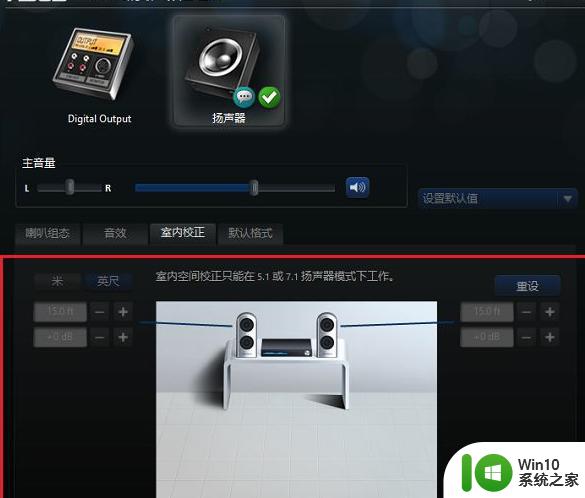
6、进行格式设置,选择DVD格式。这里设置的是24位,48000HZ,这样就设置完成了,设置音频管理器可以拥有更好的音质效果。

调整realtek高清晰音频管理器的教程就为大家分享到这里啦,有需要的网友可以按照上面的步骤来操作哦。
realtek高清晰音频管理器怎么调最好 电脑realtek音频管理器怎么设置相关教程
- 电脑提示realtek高清晰音频管理器不支持这种设备如何修复 realtek高清晰音频管理器不支持设备怎么办
- 如何完全卸载realtek高清晰音频管理器 怎样调整realtek高清晰音频管理器的音效效果
- realtek高清晰音频管理器不见了怎么找回 如何解决电脑找不到realtek高清晰音频管理器问题
- 找回电脑Realtek高清晰音频管理器的方法 电脑Realtek高清晰音频管理器不见了怎么办
- realtek高清晰音频管理器没有如何修复 realtek高清晰音频管理器找不到如何解决
- realtek高清晰音频管理器无法打开的原因有哪些 如何解决realtek高清晰音频管理器无法打开的问题
- 高清晰音频管理器无法启动怎么办 高清晰音频管理器崩溃如何解决
- 高手教你卸载电脑音频管理器 电脑音频管理器如何卸载
- realtek high definition audio声卡耳机没有声音如何解决 realtek高清晰度音频声卡耳机无声问题怎么解决
- 电脑怎么调取任务管理器 如何快速调出任务管理器
- 电脑资源管理器老是停止工作怎么解决 电脑资源管理器频繁停止工作如何解决
- 电脑设备管理器在哪里找 怎样快速找到电脑设备管理器
- U盘装机提示Error 15:File Not Found怎么解决 U盘装机Error 15怎么解决
- 无线网络手机能连上电脑连不上怎么办 无线网络手机连接电脑失败怎么解决
- 酷我音乐电脑版怎么取消边听歌变缓存 酷我音乐电脑版取消边听歌功能步骤
- 设置电脑ip提示出现了一个意外怎么解决 电脑IP设置出现意外怎么办
电脑教程推荐
- 1 w8系统运行程序提示msg:xxxx.exe–无法找到入口的解决方法 w8系统无法找到入口程序解决方法
- 2 雷电模拟器游戏中心打不开一直加载中怎么解决 雷电模拟器游戏中心无法打开怎么办
- 3 如何使用disk genius调整分区大小c盘 Disk Genius如何调整C盘分区大小
- 4 清除xp系统操作记录保护隐私安全的方法 如何清除Windows XP系统中的操作记录以保护隐私安全
- 5 u盘需要提供管理员权限才能复制到文件夹怎么办 u盘复制文件夹需要管理员权限
- 6 华硕P8H61-M PLUS主板bios设置u盘启动的步骤图解 华硕P8H61-M PLUS主板bios设置u盘启动方法步骤图解
- 7 无法打开这个应用请与你的系统管理员联系怎么办 应用打不开怎么处理
- 8 华擎主板设置bios的方法 华擎主板bios设置教程
- 9 笔记本无法正常启动您的电脑oxc0000001修复方法 笔记本电脑启动错误oxc0000001解决方法
- 10 U盘盘符不显示时打开U盘的技巧 U盘插入电脑后没反应怎么办
win10系统推荐
- 1 电脑公司ghost win10 64位专业免激活版v2023.12
- 2 番茄家园ghost win10 32位旗舰破解版v2023.12
- 3 索尼笔记本ghost win10 64位原版正式版v2023.12
- 4 系统之家ghost win10 64位u盘家庭版v2023.12
- 5 电脑公司ghost win10 64位官方破解版v2023.12
- 6 系统之家windows10 64位原版安装版v2023.12
- 7 深度技术ghost win10 64位极速稳定版v2023.12
- 8 雨林木风ghost win10 64位专业旗舰版v2023.12
- 9 电脑公司ghost win10 32位正式装机版v2023.12
- 10 系统之家ghost win10 64位专业版原版下载v2023.12